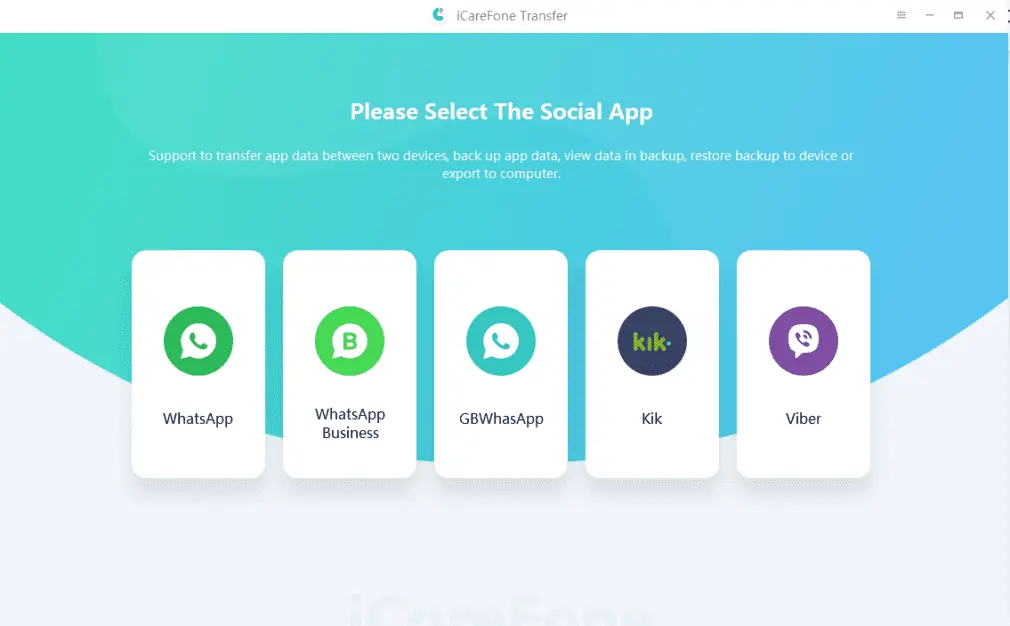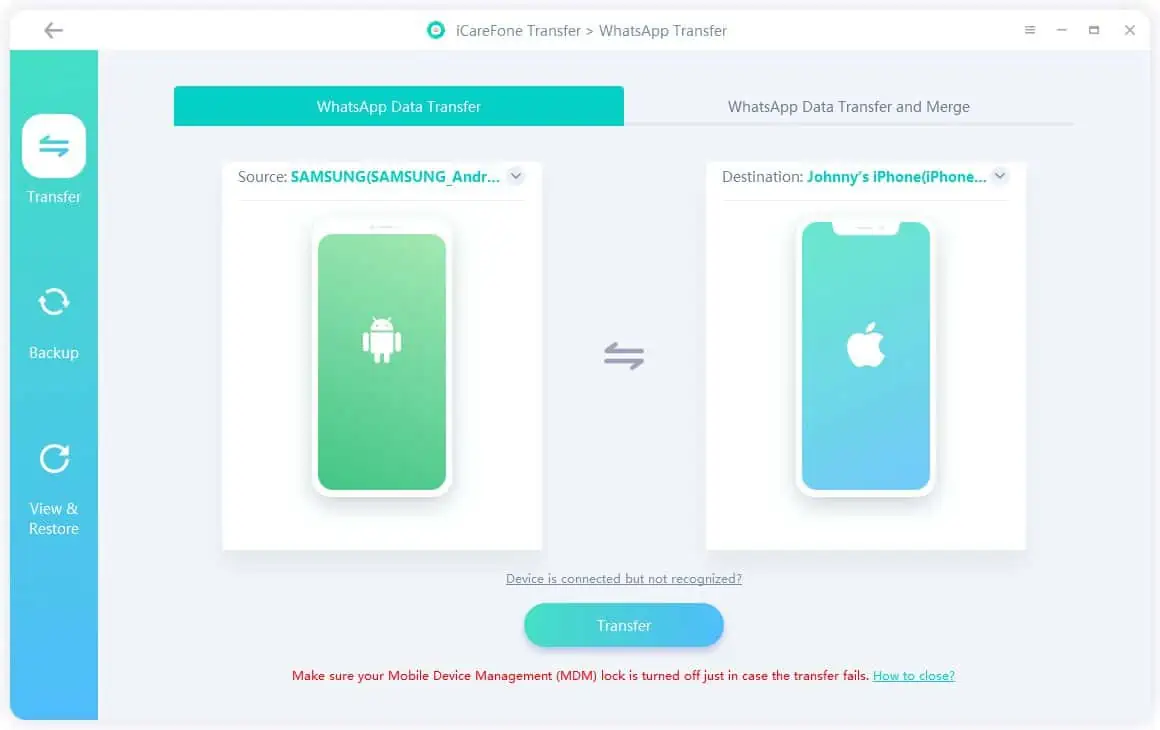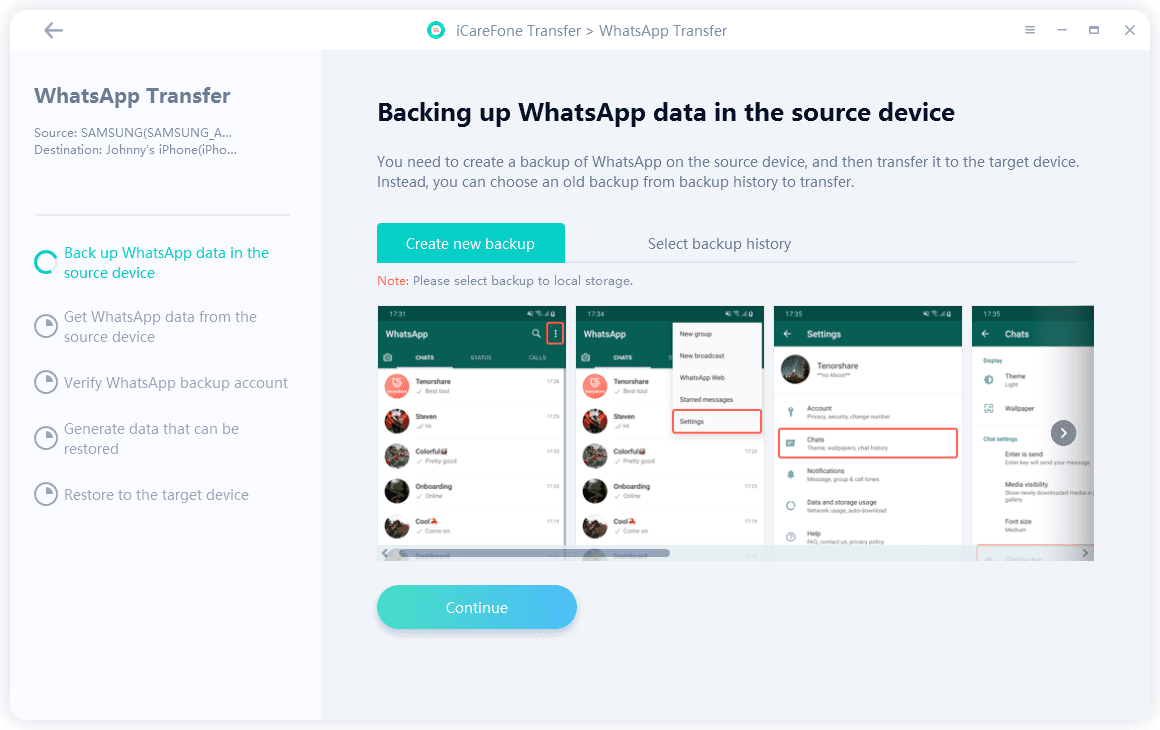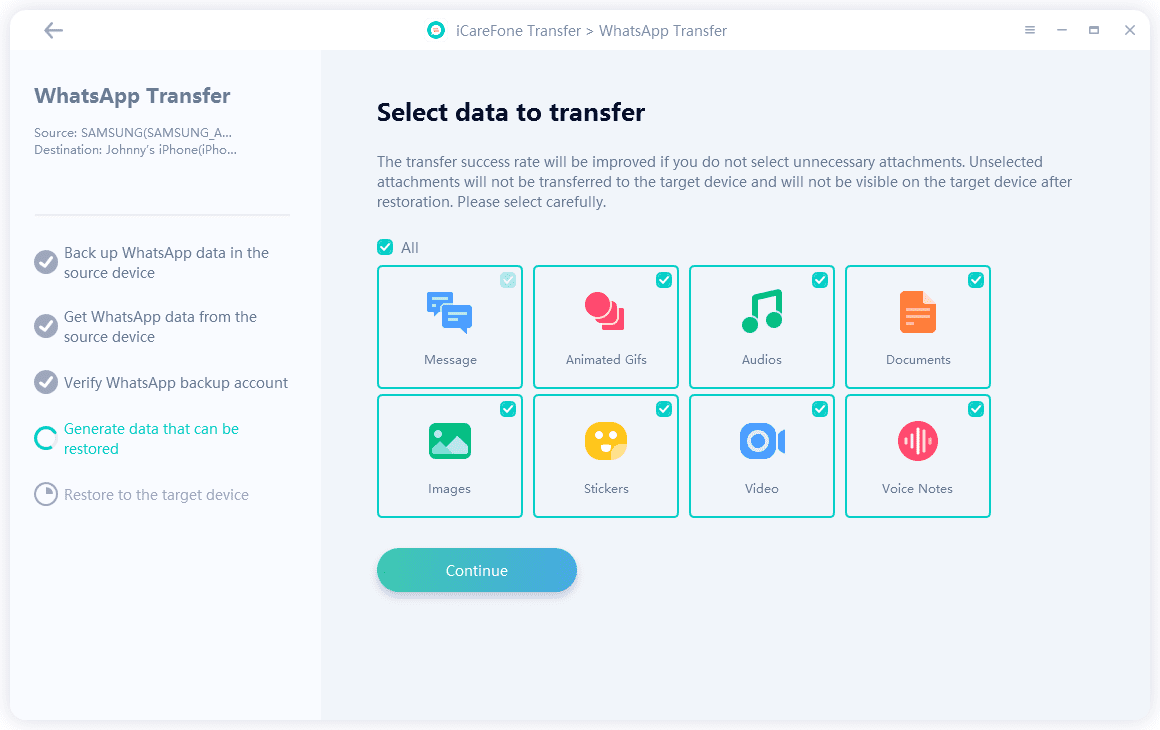Πώς να μεταφέρετε το WhatsApp από το Android στο iPhone 14 χωρίς να διαγράψετε δεδομένα;
6 λεπτό. ανάγνωση
Ενημερώθηκε στις
Διαβάστε τη σελίδα αποκάλυψης για να μάθετε πώς μπορείτε να βοηθήσετε το MSPoweruser να διατηρήσει τη συντακτική ομάδα Διάβασε περισσότερα
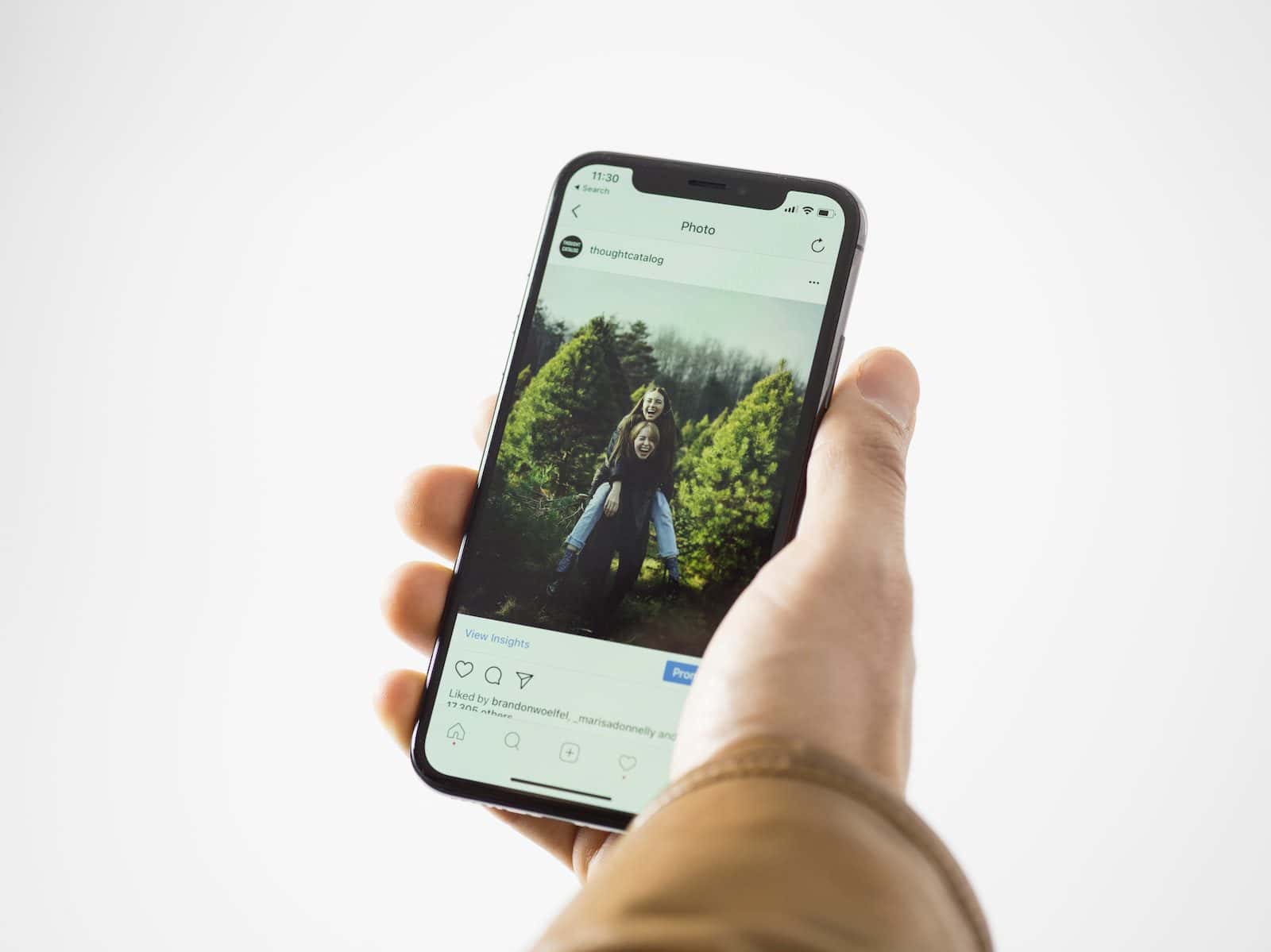
| ΧΟΡΗΓΟΥΜΕΝΟΙ |
Οι χειροκίνητοι τρόποι μεταφοράς του WhatsApp από το Android στο iPhone 14 μπορεί να είναι αρκετά συγκεχυμένοι. Εδώ θα μιλήσουμε για τέσσερις λύσεις για τη μεταφορά δεδομένων WhatsApp. Λοιπόν, ας το ξεκινήσουμε.
Το Tenorshare iCareFone Transfer είναι το έξυπνο εργαλείο για την άμεση μεταφορά του WhatsApp από το Android στο iPhone 14. Χωρίς καμία επαναφορά εργοστασιακών ρυθμίσεων, μπορείτε να μεταφέρετε τις συνομιλίες σας στο Whatsapp σε ένα νέο iPhone 14. Υπάρχουν άλλα διαθέσιμα εργαλεία και επιλογές που θα συζητηθούν στο επόμενο ενότητες. Προς το παρόν, θα ξεκινήσουμε με το πιο αποτελεσματικό εργαλείο.
Χαρακτηριστικά του Tenorshare iCareFone Transfer
Εκτός από την απλή μεταφορά δεδομένων, εδώ είναι μερικά άλλα αξιοσημείωτα χαρακτηριστικά του εργαλείου σχετικά με τη μεταφορά του WhatsApp από το Android στο iPhone 14:
- Μεταφέρετε δεδομένα Whatsapp και Whatsapp Business μεταξύ iOS και Android με ένα κλικ χωρίς διαγραφή δεδομένων
- Δημιουργία αντιγράφων ασφαλείας ή επαναφορά WhatsApp/WhatsApp Business
- Λήψη και επαναφορά αντιγράφων ασφαλείας WhatsApp από το Google Drive στο iPhone
- Μεταφέρετε το GBWhatsApp στο WhatsApp από το Android στο iPhone ή το Android στο Android
Βήματα για τη μεταφορά του WhatsApp από το Android στο iPhone 14 χωρίς διαγραφή δεδομένων
Δεν χρειάζεται να είστε ιδιοφυΐα της τεχνολογίας για να μάθετε πώς να μεταφέρετε δεδομένα WhatsApp από το Android στο iPhone 14. Ακολουθούν τα απλά βήματα που πρέπει να ακολουθήσετε για να χρησιμοποιήσετε αυτό το εργαλείο. Οι οδηγίες στην οθόνη θα κάνουν τη δουλειά σας ακόμα πιο εύκολη.
Βήμα 1: Λήψη και εγκατάσταση του iCareFone Transfer
Μετά το λήψη του iCareFone Transfer, συνδέστε και τις δύο συσκευές στον υπολογιστή. Κάντε κλικ στην επιλογή «WhatsApp».
Και κάντε κλικ στην επιλογή μεταφοράς. Εάν δεν θέλετε να αντικαταστήσετε τα δεδομένα Whatsapp στο iPhone σας, μπορείτε να επιλέξετε την επιλογή «Whatsapp Data Transfer and Merge» για να διατηρήσετε τα παλιά δεδομένα.
Βήμα 2: Δημιουργία αντιγράφων ασφαλείας δεδομένων Whatsapp
Ο χρήστης πρέπει να δημιουργήσει ένα αντίγραφο ασφαλείας των υπαρχόντων δεδομένων Whatsapp στη συσκευή προέλευσης.
Βήμα 3: Επαληθεύστε τον λογαριασμό Whatsapp της συσκευής πηγής
Πρέπει να επιβεβαιώσετε τον λογαριασμό Whatsapp του λογαριασμού προέλευσης. Εισαγάγετε τον 6ψήφιο κωδικό επαλήθευσης και κάντε κλικ στο κουμπί Επαλήθευση.
Βήμα 4: Μεταφέρετε δεδομένα WhatsApp στο iPhone σας
Τώρα μπορείτε να επιλέξετε τους τύπους αρχείων που θέλετε να μεταφέρετε. Το εργαλείο θα ξεκινήσει τη μεταφορά δεδομένων WhatsApp στο iPhone σας. Και μετά, βεβαιωθείτε ότι έχετε συνδεθεί στο νέο σας iPhone. Κάντε κλικ στο κουμπί «Σύνδεση» για να επαναφέρετε τα δεδομένα.
Βήμα 5: Επιτυχής μεταφορά δεδομένων του Whatsapp στο iPhone
Θα σας ζητηθεί να απενεργοποιήσετε το "Find My iPhone". Το Tenorshare iCareFone Transfer θα ξεκινήσει τη μεταφορά δεδομένων WhatsApp στο iPhone σας εκείνη τη στιγμή και ο χρόνος που απαιτείται εξαρτάται από το μέγεθος δεδομένων Whatsapp. Μόλις ολοκληρωθεί η διαδικασία μεταφοράς δεδομένων WhatsApp, η συσκευή σας θα επανεκκινηθεί.
Πώς να μεταφέρετε το WhatsApp από το Android στο iPhone 14 μέσω του Move to iOS;
Η άλλη επιλογή για Μεταφορά WhatsApp από το Android στο iPhone 14 είναι να χρησιμοποιήσετε την εφαρμογή Μετακίνηση σε iOS. Αυτός ο τρόπος είναι εντελώς δωρεάν. Ακολουθούν τα απλά βήματα για τον τρόπο μεταφοράς δεδομένων WhatsApp από Android σε iOS:
- Εγκαταστήστε και ανοίξτε το Move to iOS στο τηλέφωνο προέλευσης
- Το iPhone σας θα σας δείξει έναν κωδικό και πρέπει να εισαγάγετε αυτόν τον κωδικό στο τηλέφωνο προέλευσης Android
- Επιλέξτε συνέχεια και ακολουθήστε τις οδηγίες
- Επιλέξτε Whatsapp από την οθόνη Μεταφορά δεδομένων και αφού πατήσετε έναρξη, το τηλέφωνο Android θα αρχίσει να προετοιμάζει δεδομένα και θα αποσυνδεθείτε από τον λογαριασμό σας WhatsApp από το Android.
- Επιλέξτε το κουμπί Επόμενο για να επιστρέψετε στην εφαρμογή Μετακίνηση σε iOS.
- Πατήστε στο κουμπί συνέχεια για να μεταφέρετε δεδομένα από το Android στο iPhone και περιμένετε να ολοκληρωθεί η διαδικασία
- Εγκαταστήστε και ανοίξτε το Whatsapp στο iPhone χρησιμοποιώντας τον ίδιο αριθμό που είχατε στο Android
- Επιλέξτε το κουμπί έναρξης και αφήστε τη διαδικασία να ολοκληρωθεί
- Ολοκληρώστε τη διαδικασία και το νέο σας iPhone είναι έτοιμο για χρήση με τις παλιές συνομιλίες
Πλεονεκτήματα της Μετακίνησης στο iOS
- Είναι μια εύχρηστη εφαρμογή για τη μεταφορά δεδομένων
- Δεν χρειάζεται αντίγραφο ασφαλείας του WhatsApp
- Διατίθεται δωρεάν
Μειονεκτήματα της Μετακίνησης στο iOS
- Πρέπει να επαναφέρετε τις εργοστασιακές ρυθμίσεις του iPhone σας για να χρησιμοποιήσετε αυτήν την εφαρμογή
- Θα καταλήξετε να χάσετε τα δεδομένα σας από το τηλέφωνο-στόχο για να λειτουργήσει αυτή η εφαρμογή
- Ορισμένοι χρήστες είπαν ότι δεν μπορούσαν να βρουν δεδομένα WhatsApp για μεταφορά
Πώς να μεταφέρω το WhatsApp από το Android στο iPhone 14 δωρεάν;
Εάν θέλετε μια μέθοδο για να μεταφέρετε το WhatsApp από το Android στο iPhone 14 δωρεάν, το email μπορεί να είναι η καλύτερη επιλογή εδώ. Μπορείτε να εξαγάγετε τις συνομιλίες Whatsapp σε ένα αρχείο και να στείλετε αυτό το αρχείο στο νέο σας iPhone. Ακολουθούν τα απλά βήματα για αυτήν τη μέθοδο:
- Ανοίξτε το WhatsApp και επιλέξτε τη συνομιλία που θέλετε να στείλετε μέσω email
- Μεταβείτε στις επιλογές σε αυτήν τη συνομιλία και κάντε κλικ στην επιλογή Εξαγωγή συνομιλίας
- Εισαγάγετε τη διεύθυνση email σας και πατήστε το κουμπί αποστολή
- Πρέπει να ανοίξετε αυτό το αρχείο στο νέο σας iPhone και, στη συνέχεια, θα μπορείτε να διαβάσετε αυτές τις παλιές συνομιλίες στο νέο σας iPhone δωρεάν.
Ποιο είναι το καλύτερο εργαλείο για τη μεταφορά WhatsApp;
Σε αυτόν τον οδηγό, έχουμε συζητήσει τις πιο χρήσιμες μεθόδους για τη μεταφορά των συνομιλιών WhatsApp από το Android στο iPhone 14. Όλες αυτές οι μέθοδοι έχουν ορισμένα πλεονεκτήματα και ορισμένους περιορισμούς. Λοιπόν, τώρα είναι η σειρά σας να κάνετε τη σωστή κίνηση εδώ.
| Χαρακτηριστικό | Μεταφορά iCareFone | Μετακίνηση σε iOS | Ηλεκτρονική Διεύθυνση (Email) |
|---|---|---|---|
| Επαναφορά εργοστασίου | Οχι | Ναι | Οχι |
| Αντικαταστήστε τα αρχικά δεδομένα | Οχι | Ναι | Οχι |
| Ποσοστο επιτυχιας | Ψηλά | Χαμηλός | Ψηλά |
| Ταχύτητα μεταφοράς | Γρήγορα | Αργά | Αργά |
| Απαιτούμενος χρόνος | 6-10 λεπτά | 30 λεπτά | 10-30 λεπτά |
| Υποστήριξη αρχείων | όλων των τύπων αρχείων δεδομένων και πολυμέσων | συγκεκριμένους τύπους αρχείων | Μόνο κείμενα |
| Υποστηριζόμενες συσκευές Android και iOS | Android 2-12
Όλες οι εκδόσεις iOS |
Android 5 ή παραπάνω
iOS 15.5 ή παραπάνω |
Όλες οι εκδόσεις Android και iOS |
| επί πληρωμή ή δωρεάν | Αμειβόμενος | Δωρεάν | Δωρεάν |
Τελικές λέξεις
Έχουμε συζητήσει τρεις λύσεις για τη μεταφορά δεδομένων WhatsApp. Μπορείτε να χρησιμοποιήσετε την επιλογή της μεθόδου που σας αρέσει για να μεταφέρετε μηνύματα WhatsApp από το Android στο iPhone 14, αλλά εάν θέλετε να μεταφέρετε τα δεδομένα WhatsApp χωρίς επαναφορά εργοστασιακών ρυθμίσεων του iPhone σας, το Tenorshare iCareFone Transfer είναι η καλύτερη επιλογή εδώ. Μπορείτε να το δοκιμάσετε και όλες οι συνομιλίες σας στο WhatsApp θα μεταφερθούν με ασφάλεια χωρίς καμία ταλαιπωρία.